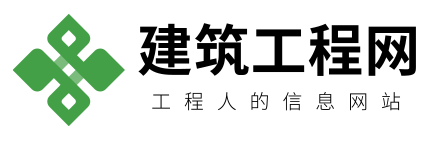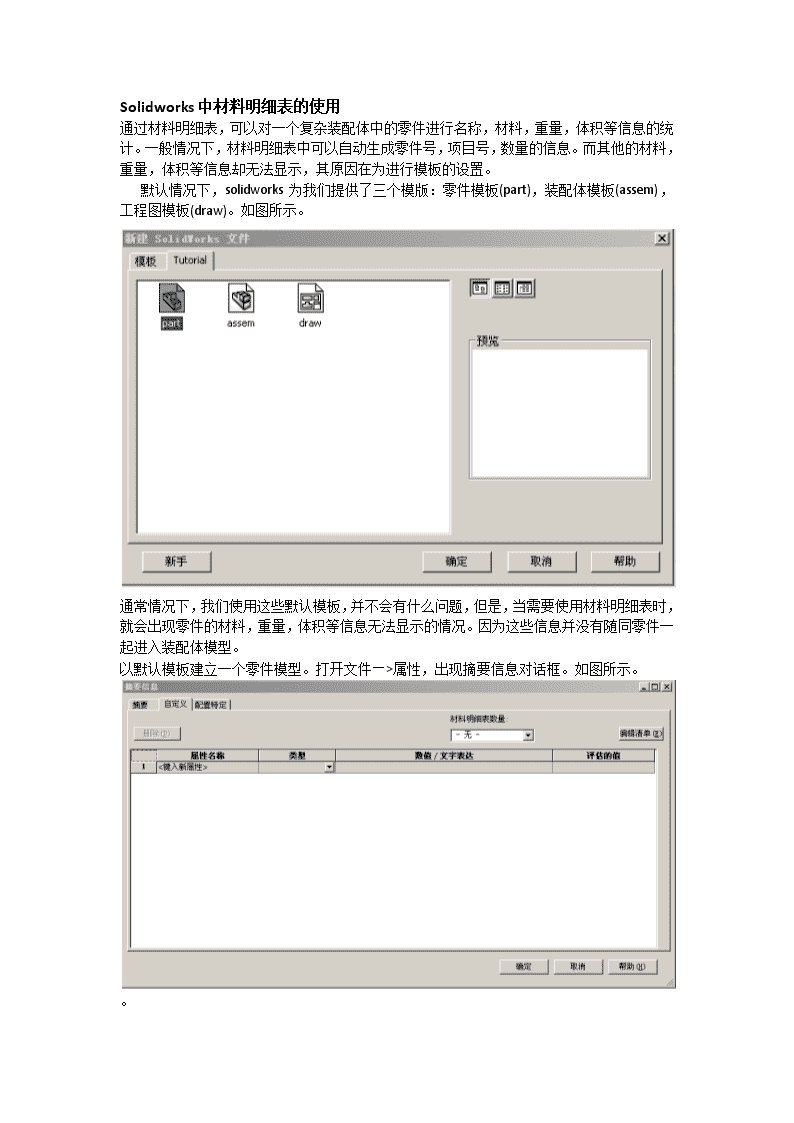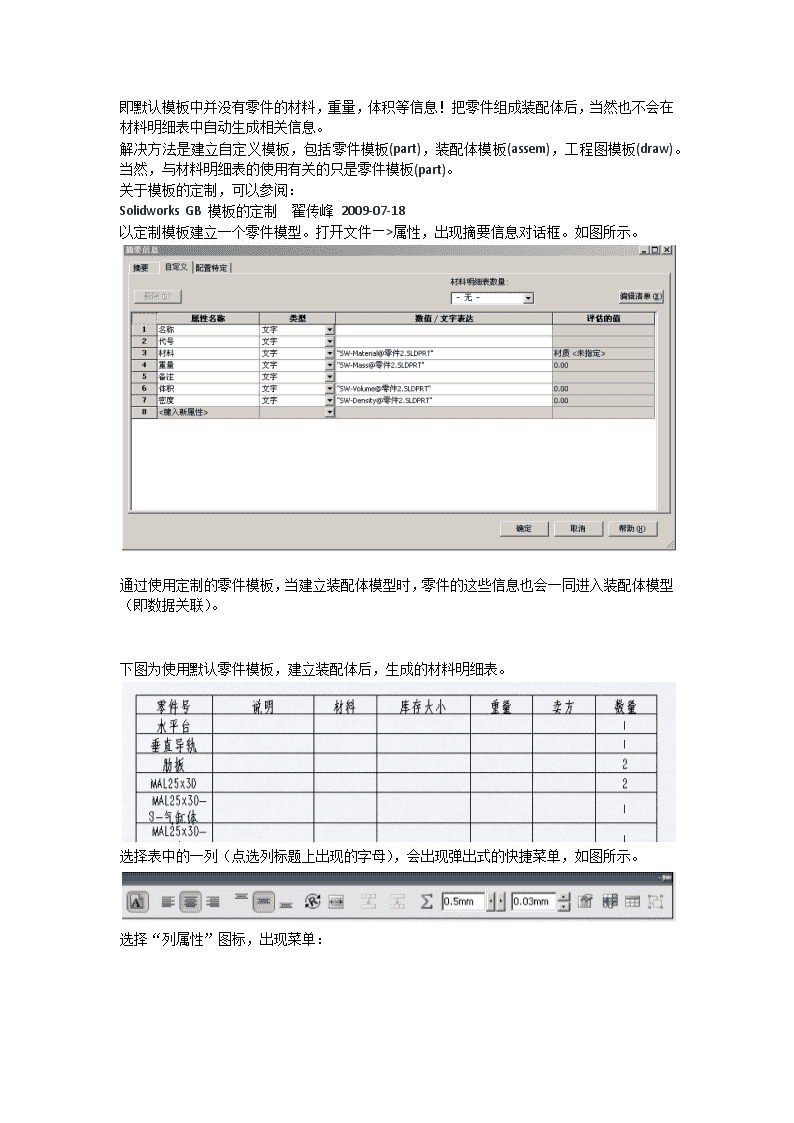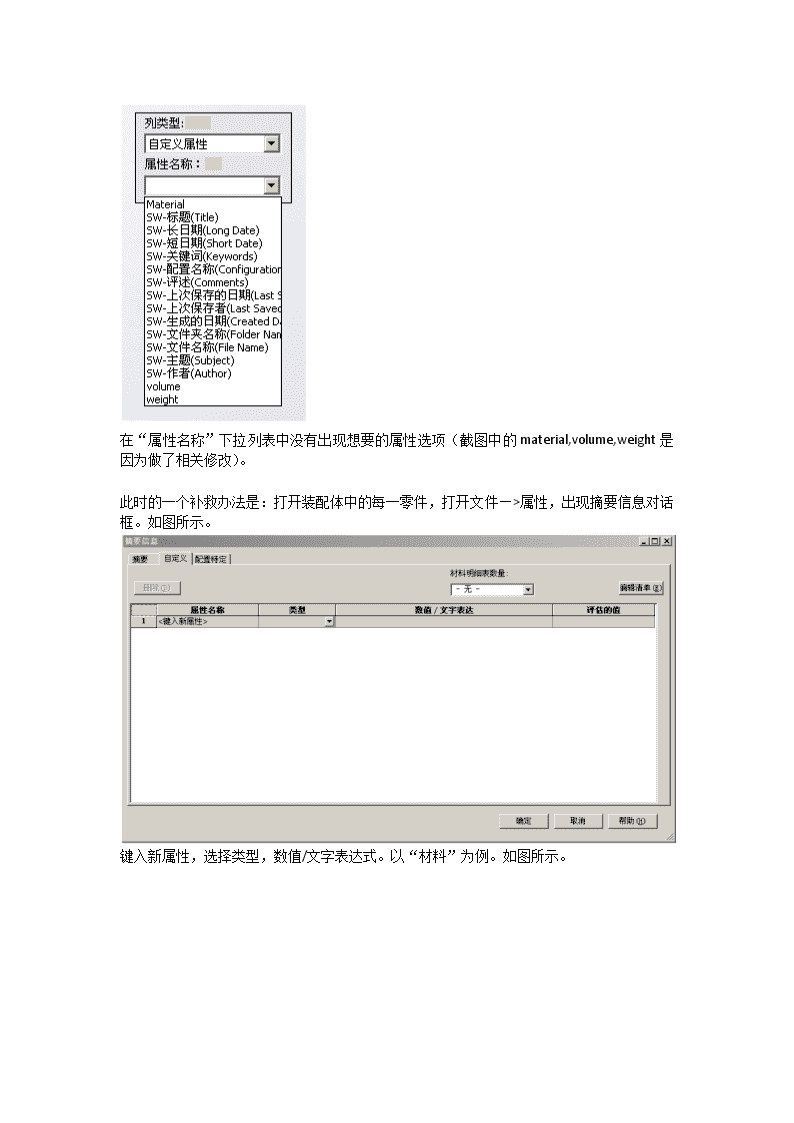- 205.66 KB
- 4页
- 1、本文档共5页,可阅读全部内容。
- 2、本文档内容版权归属内容提供方,所产生的收益全部归内容提供方所有。如果您对本文有版权争议,可选择认领,认领后既往收益都归您。
- 3、本文档由用户上传,本站不保证质量和数量令人满意,可能有诸多瑕疵,付费之前,请仔细先通过免费阅读内容等途径辨别内容交易风险。如存在严重挂羊头卖狗肉之情形,可联系本站下载客服投诉处理。
- 文档侵权举报电话:19940600175。
'Solidworks中材料明细表的使用通过材料明细表,可以对一个复杂装配体中的零件进行名称,材料,重量,体积等信息的统计。一般情况下,材料明细表中可以自动生成零件号,项目号,数量的信息。而其他的材料,重量,体积等信息却无法显示,其原因在为进行模板的设置。默认情况下,solidworks为我们提供了三个模版:零件模板(part),装配体模板(assem),工程图模板(draw)。如图所示。通常情况下,我们使用这些默认模板,并不会有什么问题,但是,当需要使用材料明细表时,就会出现零件的材料,重量,体积等信息无法显示的情况。因为这些信息并没有随同零件一起进入装配体模型。以默认模板建立一个零件模型。打开文件—>属性,出现摘要信息对话框。如图所示。。
即默认模板中并没有零件的材料,重量,体积等信息!把零件组成装配体后,当然也不会在材料明细表中自动生成相关信息。解决方法是建立自定义模板,包括零件模板(part),装配体模板(assem),工程图模板(draw)。当然,与材料明细表的使用有关的只是零件模板(part)。关于模板的定制,可以参阅:SolidworksGB模板的定制翟传峰2009-07-18以定制模板建立一个零件模型。打开文件—>属性,出现摘要信息对话框。如图所示。通过使用定制的零件模板,当建立装配体模型时,零件的这些信息也会一同进入装配体模型(即数据关联)。下图为使用默认零件模板,建立装配体后,生成的材料明细表。选择表中的一列(点选列标题上出现的字母),会出现弹出式的快捷菜单,如图所示。选择“列属性”图标,出现菜单:
在“属性名称”下拉列表中没有出现想要的属性选项(截图中的material,volume,weight是因为做了相关修改)。此时的一个补救办法是:打开装配体中的每一零件,打开文件—>属性,出现摘要信息对话框。如图所示。键入新属性,选择类型,数值/文字表达式。以“材料”为例。如图所示。
需要注意的是:必须保证为每一个零件键入的属性名称必须一致。而实际上这将是很繁琐的一件事。所以,最好在一开始就使用自定义模板!'